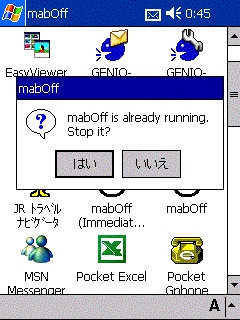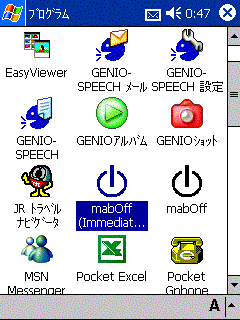mabOff ver.1.01
ユーザーズマニュアル
■目次
 Windows Mobile 5.0 |
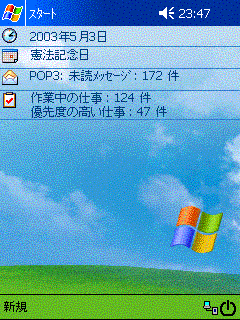 Windows Mobile 2003 |
|
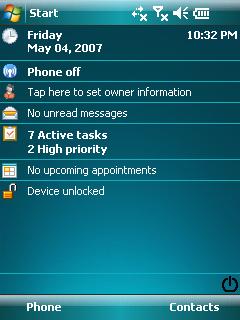
Windows Mobile 6 |
■mabOff とは?
mabOff はタスクトレイ常駐型の電源 Off ツールです。ただ単に電源を切るだけのとてもシンプルなツールです。
以前使っていた GENIO e の電源ボタンの反応が鈍いため、画面タップで電源を切ることができるようにと作りました。 コマンドラインから直接電源を切ることができるオプションも用意しています。mabOff は、市販のほとんどの Windows Mobile および Windows CE デバイスで動作します。 ver.1.01 で最新の Windows Mobile 5.0 や Windows Mobile 2003 Second Edition にも正式対応しました。 Handheld PC と Pocket PC は別バイナリとなっておりますので、ご注意ください。 (Handheld PC 用バイナリを Pocket PC で動かしても支障はありませんが、終了時のダイアログの表示がかっこ悪いです・・・)
なお、Windows Mobile 6 もエミュレーターで動作確認済みです。
mabOff の機能と特徴は以下の通り。
- [プログラム]-[mabOff] を実行すると、タスクトレイに常駐。
- タスクトレイに常駐する [mabOff] アイコンをタップすると電源を Off。
- 常駐中に [プログラム]-[mabOff] を実行すると、常駐を解除。
- [プログラム]-[mabOff Immediately] を実行すると、その場で電源 Off。
- コマンドラインから /e オプションを指定して実行すると常駐せずに、その場で電源 Off。
■W-ZERO3 とともに ~ver.1.01 ストーリー~
実を言うと、mabOff は、ここしばらくは作者自身もあまり使っていませんでした。 が、しかし、W-ZERO3 が登場してから必須ツールに返り咲きました。
W-ZERO3[es] や X01HT のようなスマートフォンスタイルの Windows Mobile 機では、 通常の Pocket PC のような電源ボタン(サスペンドボタン)がありません。 バッテリー節約のためにすぐにバックライトを消したいと思っても、自分の意志で消すことができません。 タイムアウトで画面がオフになるまで待つしかありません。
作者は W-ZERO3[es] を片手で持って、予定表や mabTasks をゆっくり考えながらブラウズすることが多いため、 バックライト Off までのタイムアウトを長めに取っています。
使い終わってポケットにしまうたびに、「バッテリーがもったいないなぁ。すぐに画面をオフにしたいなぁ。」と思っていました。と、悶々とした日々を過ごすうち、「動作確認くらいしておかなくては」と、 たまたま引っ張り出してインストールしてみた mabOff。 見事に自分の要望にぴったりではありませんか!灯台もと暗し。
mabOff は Pocket PC 的には、「電源ボタンを押してサスペンド」と等価なのですが、 X01HT や W-ZERO3 のようなスマートフォンタイプでは、電源ボタンでサスペンドするわけではないので、 「動作上はどうなんだろう」と期待していなかったのですが・・・。
これはうれしい誤算でした。というわけで、「X01HT や W-ZERO3 ユーザーにも使って頂きたい!」と、専用バイナリをビルドしなおし、 Windows Mobile 5.0, Windows Mobile 2003 正規対応版を公開するはこびとなりました。
どうか毎日のモバイルライフにお役立てください。追伸:本バージョンは Windows Mobile 6 英語版エミュレータ上でも動作が確認できました。 今夏(2007夏)発売予定の新デバイスでも動作します。 これまで以上にいろいろなシーンで役立てて頂けるとうれしいです。
■ver.1.01での変更点
機能追加・変更点
- Windows Mobile 2003 Second Edition, Windows Mobile 5.0に対応。
Windows Mobile 2003 Second Edition以降の OS にインストールした際の警告メッセージが出ないように対応。 (※「正しく表示されないことがあります。」という警告メッセージ。)- Windows Mobile 6 英語版エミュレータで動作を確認済み。
Windows Mobile 6 英語版のエミュレータイメージで動作確認済みです。バグフィックス
- 特になし。
■動作環境
mabOff は下記の環境での動作を想定しています。
- Windows Mobile 6 / ARM(XScale) / VGA, QVGA
- Windows Mobile 5.0 / ARM(XScale) / VGA, QVGA
- Windows Mobile 2003 Second Edition 4.21 / ARM(XScale) / VGA, QVGA
- Pocket PC 2003 / Windows CE .NET 4.2 / ARM(XScale)
- Pocket PC 2002 / Windows CE 3.0 / ARM(XScale)
- Pocket PC / Windows CE 3.0 / MIPS, SH3, ARM
- sigmarionIII / Windows CE .NET 4.10 / ARM
- Handheld PC 2000 / Windows CE 3.0 / MIPS, ARM
- Handheld PC Pro / Windows CE 2.1 / MIPS, SH3, SH4, ARM
※Handheld PC用バイナリは、Handheld PC 2.0 および Palm-size PC でも動作する筈ですが、作者自身は動作確認を行っていません。作者自身は下記の環境で動作確認を行っています。
- Windows Mobile 6 : デバイスエミュレータ2.0のみ "Windows Mobile 6 Professional Emulator"
- Windows Mobile 5.0 : DELL Axim X51v (XScale, VGA), SHARP W-ZERO3 WS004SH (XScale, VGA), SHARP W-ZERO3[es] WS007SH (XScale, VGA)
- Windows Mobile 2003 Second Edition : FUJITSU Pocket LOOX v70 (XScale, VGA)
- Pocket PC 2003 : TOSHIBA GENIO e350 (XScale)
- Pocket PC 2002 : TOSHIBA GENIO e550X (ARM), e550C (XScale)
- Pocket PC : CASIO CASSIOPEIA E700(MIPS)
- Handheld PC 2000 : NTT Docomo sigmarion II(MIPS)
- NTT Docomo sigmarionⅢ(XScale)
■mabOff のご利用について
◆ご利用条件
mabOff はフリーソフトウェアです。どなたでも無料でご利用いただけます。
mabOff の著作権は作者に帰属します。◆再配布の条件
mabOff の再配布は下記の条件を守って頂く限り自由です。
- オリジナルのアーカイブファイルの内容を変更してはならない。
- アーカイブファイル内の個々のファイルを単独で配布してはならない。(アーカイブの有無、形式は問わないが、オリジナルアーカイブ内の全てのファイルを同時に再配布すること)
- 個人使用の範囲を超えて大量に再配布する場合は、作者に確認をとること。
噛み砕いて言うと、「オリジナルのアーカイブのままで再配布してください。マスメディアや別サイトで再配布する際には作者に事前にご連絡ください。」ということです。
◆免責
本ソフトウェアをインストールしてお使いになることで、万一お使いのデバイス、データに障害が発生しても、 作者はその責は負わないものとします。ご了承ください。
ソフトウェアの欠陥については、極力改善の努力は致しますが、改修の責は負わないものとします。
※作者自身毎日使っておりますので致命的な障害は無いとは思いますが、 念のためデータのバックアップをとってからインストールされると安心です。◆雑誌等への記事掲載時のお願い
営利団体が運営するマスメディア(雑誌、TV, Web サイト等)で本ソフトウェア紹介して頂く際には、 事後でも結構ですのでご一報頂けると幸いです。
※非営利団体・個人の場合はこの限りではありません。
※本ソフトウェアの再配布を伴わない紹介記事のみの場合は、作者への連絡は必須条件ではありません。あくまでお願いです。
■アーカイブファイル
ひとつのアーカイブファイル MOFF101JA.ZIP に全ての CPU・プラットフォーム用のバイナリが同梱されています。
アーカイブファイルの内容は下記のとおりです。
ファイル名 説明 mabOff_Readme_Japanese.html ユーザーズマニュアル (日本語版。このファイル) mabOff_Readme_English.html ユーザーズマニュアル (英語版) image\*.gif & *.jpg ユーザーズマニュアル用の画像ファイル SetupPocketPC.bat Pocket PC 用セットアップ実行バッチファイル SetupHPC.bat Handheld PC / Palm-size PC 用セットアップ実行バッチファイル Setup.exe セットアップ実行ファイル ResDLL.DLL セットアップ用ファイル Install_PKT.ini セットアップ用ファイル Install_HPC.ini セットアップ用ファイル mabOffPKT.ARMV4.CAB Windows Mobile 2003, 2003SE, Windows Mobile 6 / 5.0 用 CAB ファイル mabOffPKT.ARM.CAB Pocket PC ARM(XScale) 用 CAB ファイル mabOffPKT.MIPS.CAB Pocket PC MIPS 用 CAB ファイル mabOffPKT.SH3.CAB Pocket PC SH3 用 CAB ファイル mabOffHPC.ARM..CAB Handheld PC ARM(XScale) 用 CAB ファイル mabOffHPC.ARM1824.CAB sigmarionⅢ用 CAB ファイル mabOffHPC.MIPS.CAB Handheld PC MIPS 用 CAB ファイル mabOffHPC.SH3.CAB Handheld PC SH3 用 CAB ファイル mabOffHPC.SH4.CAB Handheld PC SH4 用 CAB ファイル
■インストール
◆ ActiveSyncを利用する場合
Pocket PC や Handheld PC 2000 等 ActiveSyncを利用できるデバイスの場合は、下記の手順でインストールします。
1 お使いの Pocket PC, Handheld PC を PC と接続します。 2 ActiveSync で正常に接続されていることを確認します。 3 ダウンロードしたアーカイブファイルを PC 上の適当なフォルダに解凍します。 4 Pocket PC 版をインストールする場合には、解凍したフォルダの "SetupPocketPCbat" を、
Handheld PC 版 をインストールする場合には "SetupHPC.bat" を実行します。5 [アプリケーションの追加と削除]が開きます。 6 画面の指示に従ってインストールします。 7 [アプリケーションのダウンロードが完了しました]ダイアログが表示されたら、インストール完了です。 8 お使いの Pocket PC や Handheld PC 上で必要な追加手順がないかどうかご確認ください。 9 以上でインストールは完了です。 ◆ Windows CE サービスを利用する場合
Handheld PC Pro等 ActiveSync がサポートされていない環境では Windows CE サービス経由で CAB ファイルをコピーする必要があります。
お使いのデバイスに合った CAB ファイルを Windows CE サービス経由でデバイスの適当なフォルダにコピーし、CAB ファイルをダブルタップしてください。
CAB ファイルの対応は下記の表をご覧ください。
mabOffHPC.ARM..CAB Handheld PC ARM(XScale) 用 CAB ファイル mabOffHPC.MIPS.CAB Handheld PC MIPS 用 CAB ファイル mabOffHPC.SH3.CAB Handheld PC SH3 用 CAB ファイル mabOffHPC.SH4.CAB Handheld PC SH4 用 CAB ファイル
■アンインストール
mabOff をアンインストールしたい場合には、下記の手順でアンインストールを行ってください。
◆ Pocket PC の場合
- [
] -[設定]-[システム]-[プログラムの削除] をタップし、[アプリケーションの削除] ダイアログを開く。
- [データ記憶用メモリにあるプログラム:] から [mabWare mabOff] を選択し、[削除] ボタンをタップし、画面の指示に従う。
◆ Handheld PC の場合
- [スタート]-[設定]-[コントロールパネル]の[アプリケーションの削除]をダブルタップし、 [アプリケーションの削除のプロパティ]を開く。
- [プログラム:]の一覧から、[mabWare mabOff]を選択し、[削除]ボタンをタップし、画面の指示に従う。
■使い方
◆ 常駐開始
mabOff の常駐を開始する(起動する)には、 [
]-[プログラム]-[mabOff] をタップします。
Handheld PCの場合は、[スタート]-[プログラム]-[mabOff]をタップします。
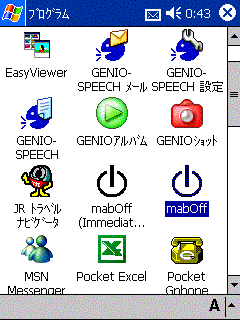
◆ 常駐解除
常駐を解除するには、[
] -[プログラム]-[mabOff] をタップします。
Handheld PCの場合は、[スタート]-[プログラム]-[mabOff] をタップします。
上記のダイアログで [はい] をタップすると常駐を終了します。[いいえ] をタップすると常駐を続けます。
◆ 電源を切る
◇ タスクトレイのアイコンをタップして電源を切る
mabOff 常駐中は、Today 画面最下部のタスクトレイに mabOff アイコンが表示されます。
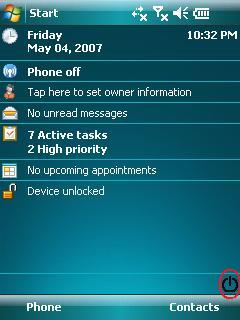

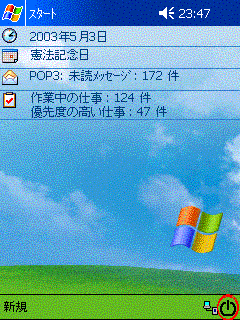
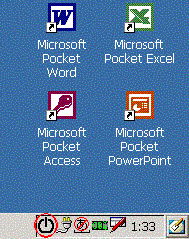
このアイコンをタップすると電源が切れます。
◇ 常駐しないで電源を切る
常駐しないですぐに電源を切るためのショートカットも用意されています。 現在 mabOff が常駐しているか否かに関わらず、その場で電源を切ることができます。
[
] -[プログラム]-[mabOff(Immediately)] をタップすると電源が切れます。
Handheld PCの場合は、[スタート]-[プログラム]-[mabOff (Immediately)] をタップします。
※このアイコンは単に mabOff.exe /e へのショートカットです。
◇ コマンドラインから電源を切る
コマンドラインやバッチファイル中から電源を切るには /e オプションを使用します。。
mabOff はデフォルトでは下記のフォルダにインストールされていますので、実際の実行例は以下のようになります。
"\Program Files\mabWare\mabOff\mabOff.exe" /e
■サポート
mabOff についてのご質問、ご要望は下記までお願いします。
ユーザーの皆さんのご意見をきめこまやかに反映したソフトウェアを作成したいと日々精進しております。 些細なことでも結構ですのでお気づきの点がございましたら下記までお気軽にご連絡ください。mabOff や mabTasks の使いこなし Tips を中心にしたブログを書いています。こちらもご参考にどうぞ。
作者 mab へ直接ご連絡をおとりになりたい場合は、 下記からどうぞ。
■更新履歴
2006/05/17 ver.1.01
- Windows Mobile 2003 Second Edition, Windows Mobile 6 / 5.0 を正式サポート。
2003/07/01 ver.1.00a
- sigmarionⅢをサポート。
2003/05/30 ver.1.00
- 初期バージョン。
■お知らせ
mabWare では、mabOff 以外にも様々なフリーソフト、シェアウェアをご提供中です。
2007年5月現在以下のラインナップを取り揃えております。是非一度お試しください。 いずれも下記 URL からダウンロードできます。Windows Mobile フリーソフト、シェアウェア の mabWare
mabTasks - 「仕事」にかわるToDoソフト。軽快な動作で、カスタマイズ機能が充実。ストレスフリーのGTDにぴったり。
KCTRLManager - KCTRLのフォント設定を安全に行うための設定ツール
以上
mabOff ver.1.01 Copyright (C) 2003-2007 Jun Mabuchi All rights reserved.
mabWare - http://www.mabware.jp/
2007/05/17 Thu
-------------------------------------------------------------------